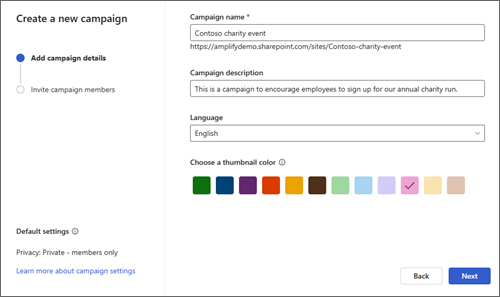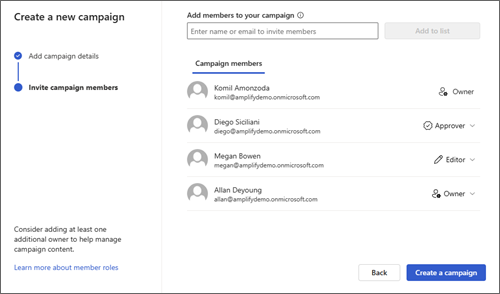Kreiranje kampanje u programu Microsoft Viva Amplify

Kreirajte Viva Amplify koja obezbeđuje centralno mesto za vas i članove kampanje da planirate i gradite angažovani sadržaj, radite na inicijativama vezanim za kampanju i sarađujete sa bilo kog mesta. Kampanja pruža kratak predložak kampanje koji će vam pomoći da planirate kampanju pomoću sledećih alatki:
-
Ciljevi i ključne poruke
-
Grupa srodnih Amplify publikacija sa predlošcima koji su zasad odsuti
-
Mogućnosti univerzalnog objavljivanja na više kanala
-
Veze ka resursu (brzo)
-
Uvidi u izveštavanje za merenje performansi kampanje
-
I još više
Viva Amplify uključuje unapred ugrađene kampanje koje možete da prilagodite i delite u organizaciji. Ove kampanje obuhvataju prilagodljive publikacije, zajedno sa unapred nacrtanim kratkim informacijama o kampanji sa ciljevima i ključnim porukama.Saznajte kako da isprobate unapred ugrađene kampanje.
Šta je to Viva Amplify kampanja?
Kampanja Viva Amplify je niz planiranih i orkestriranih publikacija koje se centriraju oko zajedničkog cilja i koji nameravaju da podstiče akciju, generišu svesti i neguju angažovanje zaposlenih. Kampanje su kreirane da bi se doprele do različitih grupa kanala komunikacije, uključujući SharePoint, Outlook, Teams i Viva Engage.
Napomena: Viva Amplify ne podržava podlokacije, uključujući objavljivanje na podlokacijama.
Primeri:
Pogodnosti & upisivanje kampanje
Kampanja za pokretanje proizvoda
Filantropska kampanja
Kada treba da kreiram Viva Amplify kampanju?
Koristite Viva Amplify kampanju kada želite da promovišete događaj, novo pokretanje proizvoda, izgradite komunikacije o upravljanju promenama za organizaciju ili kada vam je potreban nesmetan način za upravljanje svim komunikacijama i ispravkama statusa koje se tiče cilja, projekta ili događaja. Dobro planirana kampanja može da generiše svest o određenoj temi i poveća angažovanost kako bi podstaći novo interesovanje u vašoj organizaciji.
Pre nego što počnete
Da bi uživao u punom Viva Amplify iskustvu, administrator će morati da primeni Viva Amplify za organizaciju. Da biste kreirali Viva Amplify kampanju, moraćete da imate dozvole za kreiranje kampanja.
Preduslovi
-
Kampanje se skladište u OneDrive for Business. Ako nemate podešene OneDrive for Business, obratite se administratoru.
-
Kampanje zahtevaju exchange poštansko sanduče. Ako nemate podešen Exchange, obratite se administratoru.
Kreiranje Microsoft Viva Amplify kampanje
-
Prijavite se u Microsoft 365 i pomerite se do Viva Amplify.
-
Na vrhu početne stranice Viva Amplify izaberite stavku +Kreiraj kampanju.
Napomena: Ako ne vidite dugme +Kreiraj kampanju, administrator je ograničio pristup osobama koje mogu da kreiraju kampanje. Možete da se obratite administratoru ako vam je potrebna dozvola za kreiranje kampanje.
-
Na novom ekranu koji se pojavi izaberite stavku Prazna kampanja da biste napravili sopstvenu kampanju ili Unapred ugrađenu kampanju da biste isprobali neku od unapred ugrađenih kampanja.
-
Dajte kampanji jedinstveno ime.
Napomene:
-
Ako su Microsoft 365 grupe onemogućene u sistemu SharePoint, polje E-adresa se neće pojaviti.
-
Vaša organizacija možda ima pravila imenivanja za SharePoint sajtove koji se mogu primeniti na sajtove kampanje. Ako imate problema pri kreiranju kampanja zbog blokirane reči ili reči koja nedostaje, moraćete da dobijete informacije o zahtevima za imenovanje od administratora. Saznajte više o imenovanju smernica za konvenciju.
-
-
U polju opisa kampanje opišite svrhu kampanje. Uključite informacije koje mogu biti korisne članovima kampanje ili koje vam pomažu da razlikujete kampanju od drugih.
-
Odaberite boju sličica koju želite da koristite da biste vizuelno identifikovali kampanju i da biste je razlikuli od drugih na listi kampanja.
Napomena: Napomena: Postavke privatnosti i klasifikacija kampanje ne mogu da se uređuju kada se kreira kampanja. Ne možete da promenite postavke privatnosti. Međutim, nakon procesa kreiranja kampanje, ako je vaš administrator omogućio, možete da odaberete klasifikaciju kampanje u odeljku sa postavkama kampanje stranice za sletanje kampanje. Navedene opcije mogu da se oslanjaju na osetljive informacije ili na životni ciklus informacija o kampanji. Saznajte više o oznakama osetljivosti – Microsoft Purview (usaglašenost) | Microsoft Learn
Dodavanje članova u kampanju
Razmotrite pozivanje drugih osoba da pomognu u izgradnji kampanje. Članovi kampanje mogu da pomognu u pravljenju sadržaja i mogu da objavljuju u kampanji ili da odobre ono što se objavljuje u kampanji. Članovi kampanje imaju različite nivoe dozvola na osnovu dodeljene uloge, što vam omogućava da prilagodite učešće i doprinos članova.
Uloge članova
|
Uloga kampanje |
Opis |
Sposobnosti |
Dozvola |
Upravljanje članovima kampanje |
|---|---|---|---|---|
|
Vlasnik |
Nadleže i upravlja celom kampanjom |
Korisnici imaju potpunu kontrolu nad kampanjom. Samo vlasnici kampanja mogu da promene postavke kampanje. |
puna kontrola |
Može da upravlja svim članovima kampanje i ažurira sve uloge |
|
Davalac odobrenja |
Korisnici koji mogu da odobre publikacije za kampanju |
Uređivanje i odobravanje Amplify sadržaja, stavki liste i dokumenata |
Dozvole za doprinos, Upravljanje listama, Zamena ponašanja liste, Odobravanje stavki |
Može da upravlja drugim davaocima odobrenja po potrebi |
|
Urednik |
Korisnici koji kreiraju publikacije kampanja i upravljaju tim publikacijama |
Upravljanje listama i uređivanje sadržaja kampanje |
Dozvole za doprinos, upravljanje listama |
Može da prikaže članove kampanje |
Saznajte više o dozvolama korisnika i nivoima dozvola u sistemu SharePoint Server
-
Dodajte i pozovite članove kampanje u kampanju tako što ćete dodati imena ili adrese e-pošte onih koje želite da pozovete i izabrati stavku Dodaj na listu.
-
Uloge članova kampanje možete da ažurirate tako što ćete izabrati padajuću listu pored uloge osobe i odabrati sa liste dostupnih uloga.
Napomena: Kada kreirate kampanju, podrazumevano postajete vlasnik kampanje i to ne može da se promeni tokom procesa kreiranja kampanje. Međutim, kada uspešno napravite kampanju, moći ćete da ažurirate sopstvenu ulogu u skladu sa svojim potrebama.
Savet: Članovi kampanje su saradnici koji vam pomažu da izgradite kampanju, kreirate i distribuirate sadržaj na kanalima i upravljate resursima kampanje. Članovi kampanje nisu grupe korisnika lokacije. Saznajte više o objavljivanju i dodavanju grupa korisnika lokacije kanalima distribucije.
-
-
Kada dodate sve članove kampanje na listu, izaberite stavku Kreiraj kampanju. Kada napravite kampanju, ona će se pojaviti na Viva Amplify kampanja. Primićete e-poruku koja vas povezuje sa novom kampanjom.
Status kampanje
Možete da proverite status kampanje da biste odredili koja faza vodi kampanju u životnom ciklusu kampanje.
|
Status kampanje |
Definicija |
|---|---|
|
Radna verzija |
Ova kampanja je u toku. Još uvek nije pokrenut i nije uživo. Kada prvi put kreirate kampanju, ona ima status Radna verzija. |
|
Ћivim |
Kampanja je aktivna i najmanje jedna publikacija je uspešno objavljena odabranim korisnicima. |